Über NEnhancer
NEnhancer ist eine -Erweiterung, die Ihre Netflix-Erfahrung angeblich durch das Hinzufügen verschiedener Funktionen, wie Bewertungen und Trailer, verbessert. Wegen seiner aufdringlichen Werbung gilt es auch als Adware-Programm. Es ist nicht gerade eine Virusinfektion, aber es ist auch kein harmloses Programm. Es wird Sie einer Menge von Anzeigen aussetzen, um Einnahmen zu machen, Ihr Verhalten zu verfolgen, um kundenspezifische Anzeigen zu machen, und zu versuchen, Sie dazu zu bringen, erhöhte Systemkontrollrechte zu gewähren. 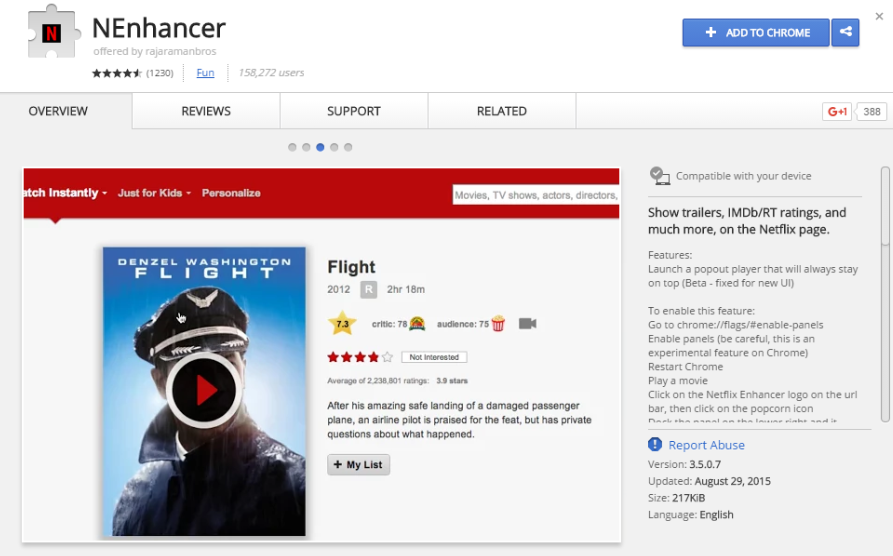
Die Erweiterung war früher auf verschiedenen legitimen Download-Quellen verfügbar, wie dem Chrome Webshop, aber sie wurde seitdem abgebaut. Es kann aber noch an freie Software als Extra-Angebot angeschlossen werden. Dies wird als die Bundling-Methode bezeichnet und ist eine beliebte Distributionsmethode unter unerwünschten Programmentwicklern, da ihre Programme sonst nicht installiert werden würden. Wenn Sie sich nicht daran erinnern, die Erweiterung zu installieren, könnte es Software-Bündelung verwendet haben, um zu installieren. Wir empfehlen Ihnen, sich mit dieser Methode vertraut zu machen, um zu vermeiden, dass unerwünschte Programme in Zukunft installiert werden. Wir werden im folgenden Absatz erklären, wie es funktioniert.
Unabhängig davon, ob Sie es wissentlich installiert haben oder nicht, schlagen wir vor, dass Sie NEnhancer löschen, da es nicht erlaubt sein sollte, installiert zu bleiben. Wenn Sie keine Erfahrung mit der Deinstallation von Programmen haben, verwenden Sie den Leitfaden, der unter diesem Bericht angegeben ist.
Wie installiert sich NEnhancer?
Es wurde irgendwann als legitimes Programm beworben, so dass Sie es installiert haben könnten, weil Sie denken, dass es Ihre Netflix-Erfahrung verbessern wird. Sie hätten es sogar aus dem Chrome Webshop herunterladen können. Es scheint jedoch nicht mehr auf vertrauenswürdigen Websites verfügbar zu sein. Es kann wahrscheinlich noch über Software-Pakete installieren. Es kann an populäre kostenlose Programme als zusätzliches Angebot angehängt werden, und wenn Sie es nicht abwählen, wird es nebenbei installieren.
Um dies zu verhindern, müssen Sie darauf achten, wie Sie Programme installieren. Während der Installation entscheiden Sie sich für erweiterte (Custom)-Einstellungen, wenn Sie die Option angeben. Diese Einstellungen machen alle Angebote sichtbar, und Sie können alle von ihnen abwählen. Wenn etwas in das Programm aufgenommen wurde, empfehlen wir Ihnen dringend, sie zu deaktivieren, da es unwahrscheinlich ist, dass eines der Angebote tatsächlich etwas legitimes sein wird.
Sollten Sie NEnhancer entfernen?
NEnhancer soll Ihr Netflix-Viewing-Erlebnis besser machen, indem Sie Funktionen wie IMDB-Bewertungen, Trailer, etc. bereitstellen. Während dies sicherlich nützlich für diejenigen, die den Streaming-Dienst zu tun scheint, die Erweiterung zielt eigentlich darauf ab, Einnahmen zu machen, indem Sie ausgesetzt werden, um Anzeigen. Es wird auch Ihr Online-Verhalten verfolgen, um mehr angepasste Anzeigen, auf die Sie eher klicken. Es wird auch versuchen, erhöhte Systemkontrollrechte zu erhalten, um bestimmte Aufgaben hinter dem Rücken ausführen zu können.
Kostenlose Apps, die Ihnen Anzeigen in nichts Ungewöhnlichem zeigen, denn so machen sie Gewinn. Allerdings könnte es gefährlich sein, sich mit Anzeigen zu beschäftigen, die von dieser App gezeigt werden. Die Anzeigen könnten Sie Malware und Betrügereien aussetzen, so ist es am besten, um zu vermeiden, mit Werbung insgesamt zu interagieren, während Adware noch installiert ist, egal was beworben wird.
Wir sollten auch erwähnen, dass die Anzeigen irgendwann angepasst werden. Da die Erweiterung verfolgen wird, was Sie anklicken, was Ihre Interessen sind, welche Websites Sie besuchen, etc., wird es eine grobe Vorstellung davon haben, welche Art von Anzeigen Sie bereit wären, auf klicken.
NEnhancer Entfernung
Wegen des fragwürdigen Verhaltens, das durch die Verlängerung gezeigt wird, empfehlen wir nicht, sie zu behalten. Sie können NEnhancer manuell deinstallieren und können die unten angegebenen Anweisungen verwenden, um Ihnen zu helfen, wenn Sie nicht mit der Art und Weise vertraut sind, wie Sie Programme deinstallieren. Einige Antiviren-Programme können es auch als Bedrohung erkennen, so dass Sie in der Lage sein können, NEnhancer automatisch zu entfernen. Sie werden in der Lage sein, wieder zum regelmäßigen Surfen zu gehen, nachdem die Verlängerung weg ist.
Offers
Download Removal-Toolto scan for NEnhancerUse our recommended removal tool to scan for NEnhancer. Trial version of provides detection of computer threats like NEnhancer and assists in its removal for FREE. You can delete detected registry entries, files and processes yourself or purchase a full version.
More information about SpyWarrior and Uninstall Instructions. Please review SpyWarrior EULA and Privacy Policy. SpyWarrior scanner is free. If it detects a malware, purchase its full version to remove it.

WiperSoft Details überprüfen WiperSoft ist ein Sicherheitstool, die bietet Sicherheit vor potenziellen Bedrohungen in Echtzeit. Heute, viele Benutzer neigen dazu, kostenlose Software aus dem Intern ...
Herunterladen|mehr


Ist MacKeeper ein Virus?MacKeeper ist kein Virus, noch ist es ein Betrug. Zwar gibt es verschiedene Meinungen über das Programm im Internet, eine Menge Leute, die das Programm so notorisch hassen hab ...
Herunterladen|mehr


Während die Schöpfer von MalwareBytes Anti-Malware nicht in diesem Geschäft für lange Zeit wurden, bilden sie dafür mit ihren begeisterten Ansatz. Statistik von solchen Websites wie CNET zeigt, d ...
Herunterladen|mehr
Quick Menu
Schritt 1. Deinstallieren Sie NEnhancer und verwandte Programme.
Entfernen NEnhancer von Windows 8
Rechtsklicken Sie auf den Hintergrund des Metro-UI-Menüs und wählen sie Alle Apps. Klicken Sie im Apps-Menü auf Systemsteuerung und gehen Sie zu Programm deinstallieren. Gehen Sie zum Programm, das Sie löschen wollen, rechtsklicken Sie darauf und wählen Sie deinstallieren.


NEnhancer von Windows 7 deinstallieren
Klicken Sie auf Start → Control Panel → Programs and Features → Uninstall a program.


Löschen NEnhancer von Windows XP
Klicken Sie auf Start → Settings → Control Panel. Suchen Sie und klicken Sie auf → Add or Remove Programs.


Entfernen NEnhancer von Mac OS X
Klicken Sie auf Go Button oben links des Bildschirms und wählen Sie Anwendungen. Wählen Sie Ordner "Programme" und suchen Sie nach NEnhancer oder jede andere verdächtige Software. Jetzt der rechten Maustaste auf jeden dieser Einträge und wählen Sie verschieben in den Papierkorb verschoben, dann rechts klicken Sie auf das Papierkorb-Symbol und wählen Sie "Papierkorb leeren".


Schritt 2. NEnhancer aus Ihrem Browser löschen
Beenden Sie die unerwünschten Erweiterungen für Internet Explorer
- Öffnen Sie IE, tippen Sie gleichzeitig auf Alt+T und wählen Sie dann Add-ons verwalten.


- Wählen Sie Toolleisten und Erweiterungen (im Menü links). Deaktivieren Sie die unerwünschte Erweiterung und wählen Sie dann Suchanbieter.


- Fügen Sie einen neuen hinzu und Entfernen Sie den unerwünschten Suchanbieter. Klicken Sie auf Schließen. Drücken Sie Alt+T und wählen Sie Internetoptionen. Klicken Sie auf die Registerkarte Allgemein, ändern/entfernen Sie die Startseiten-URL und klicken Sie auf OK.
Internet Explorer-Startseite zu ändern, wenn es durch Virus geändert wurde:
- Drücken Sie Alt+T und wählen Sie Internetoptionen .


- Klicken Sie auf die Registerkarte Allgemein, ändern/entfernen Sie die Startseiten-URL und klicken Sie auf OK.


Ihren Browser zurücksetzen
- Drücken Sie Alt+T. Wählen Sie Internetoptionen.


- Öffnen Sie die Registerkarte Erweitert. Klicken Sie auf Zurücksetzen.


- Kreuzen Sie das Kästchen an. Klicken Sie auf Zurücksetzen.


- Klicken Sie auf Schließen.


- Würden Sie nicht in der Lage, Ihren Browser zurücksetzen, beschäftigen Sie eine seriöse Anti-Malware und Scannen Sie Ihren gesamten Computer mit ihm.
Löschen NEnhancer von Google Chrome
- Öffnen Sie Chrome, tippen Sie gleichzeitig auf Alt+F und klicken Sie dann auf Einstellungen.


- Wählen Sie die Erweiterungen.


- Beseitigen Sie die Verdächtigen Erweiterungen aus der Liste durch Klicken auf den Papierkorb neben ihnen.


- Wenn Sie unsicher sind, welche Erweiterungen zu entfernen sind, können Sie diese vorübergehend deaktivieren.


Google Chrome Startseite und die Standard-Suchmaschine zurückgesetzt, wenn es Straßenräuber durch Virus war
- Öffnen Sie Chrome, tippen Sie gleichzeitig auf Alt+F und klicken Sie dann auf Einstellungen.


- Gehen Sie zu Beim Start, markieren Sie Eine bestimmte Seite oder mehrere Seiten öffnen und klicken Sie auf Seiten einstellen.


- Finden Sie die URL des unerwünschten Suchwerkzeugs, ändern/entfernen Sie sie und klicken Sie auf OK.


- Klicken Sie unter Suche auf Suchmaschinen verwalten. Wählen (oder fügen Sie hinzu und wählen) Sie eine neue Standard-Suchmaschine und klicken Sie auf Als Standard einstellen. Finden Sie die URL des Suchwerkzeuges, das Sie entfernen möchten und klicken Sie auf X. Klicken Sie dann auf Fertig.




Ihren Browser zurücksetzen
- Wenn der Browser immer noch nicht die Art und Weise, die Sie bevorzugen funktioniert, können Sie dessen Einstellungen zurücksetzen.
- Drücken Sie Alt+F.


- Drücken Sie die Reset-Taste am Ende der Seite.


- Reset-Taste noch einmal tippen Sie im Bestätigungsfeld.


- Wenn Sie die Einstellungen nicht zurücksetzen können, kaufen Sie eine legitime Anti-Malware und Scannen Sie Ihren PC.
NEnhancer aus Mozilla Firefox entfernen
- Tippen Sie gleichzeitig auf Strg+Shift+A, um den Add-ons-Manager in einer neuen Registerkarte zu öffnen.


- Klicken Sie auf Erweiterungen, finden Sie das unerwünschte Plugin und klicken Sie auf Entfernen oder Deaktivieren.


Ändern Sie Mozilla Firefox Homepage, wenn es durch Virus geändert wurde:
- Öffnen Sie Firefox, tippen Sie gleichzeitig auf Alt+T und wählen Sie Optionen.


- Klicken Sie auf die Registerkarte Allgemein, ändern/entfernen Sie die Startseiten-URL und klicken Sie auf OK.


- Drücken Sie OK, um diese Änderungen zu speichern.
Ihren Browser zurücksetzen
- Drücken Sie Alt+H.


- Klicken Sie auf Informationen zur Fehlerbehebung.


- Klicken Sie auf Firefox zurücksetzen - > Firefox zurücksetzen.


- Klicken Sie auf Beenden.


- Wenn Sie Mozilla Firefox zurücksetzen können, Scannen Sie Ihren gesamten Computer mit einer vertrauenswürdigen Anti-Malware.
Deinstallieren NEnhancer von Safari (Mac OS X)
- Menü aufzurufen.
- Wählen Sie "Einstellungen".


- Gehen Sie zur Registerkarte Erweiterungen.


- Tippen Sie auf die Schaltfläche deinstallieren neben den unerwünschten NEnhancer und alle anderen unbekannten Einträge auch loswerden. Wenn Sie unsicher sind, ob die Erweiterung zuverlässig ist oder nicht, einfach deaktivieren Sie das Kontrollkästchen, um es vorübergehend zu deaktivieren.
- Starten Sie Safari.
Ihren Browser zurücksetzen
- Tippen Sie auf Menü und wählen Sie "Safari zurücksetzen".


- Wählen Sie die gewünschten Optionen zurücksetzen (oft alle von ihnen sind vorausgewählt) und drücken Sie Reset.


- Wenn Sie den Browser nicht zurücksetzen können, Scannen Sie Ihren gesamten PC mit einer authentischen Malware-Entfernung-Software.
Site Disclaimer
2-remove-virus.com is not sponsored, owned, affiliated, or linked to malware developers or distributors that are referenced in this article. The article does not promote or endorse any type of malware. We aim at providing useful information that will help computer users to detect and eliminate the unwanted malicious programs from their computers. This can be done manually by following the instructions presented in the article or automatically by implementing the suggested anti-malware tools.
The article is only meant to be used for educational purposes. If you follow the instructions given in the article, you agree to be contracted by the disclaimer. We do not guarantee that the artcile will present you with a solution that removes the malign threats completely. Malware changes constantly, which is why, in some cases, it may be difficult to clean the computer fully by using only the manual removal instructions.
